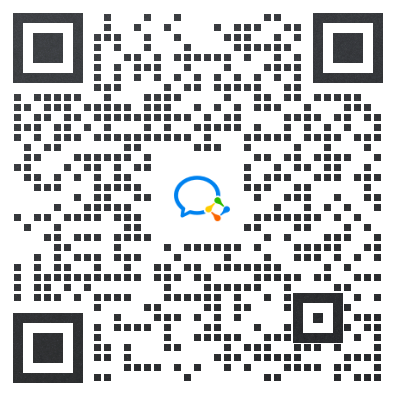不管是学生还是上班族,都经常需要阅读PDF文档。有时候看一个PDF文档,多则100多页,没有重点,看久了就会头昏脑胀,这时候只要做一些批注、高亮、圈画等,就能轻松划出这个文档的重点,还能方便下次学习和查找。
今天小编就教大家如何给PDF文件标注笔记,通过备注、高亮、绘图、图章等操作轻松划出PDF文件的重点,学习、办公更高效!
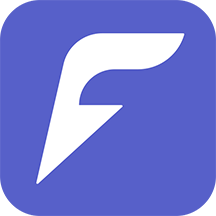
福昕办公
01
下划线、删除线
下划线、波浪线、删除线可以算是最基础的注释功能了,鼠标滑过文本内容,就能将文本内容用不同颜色标注出来。
在福昕办公中,点击【注释】-【波浪下划线】/【下划线】/【删除线】,选择相应的文本内容,即可为其加上标注,添加完之后还可以为修改或自定义标注的颜色及透明度。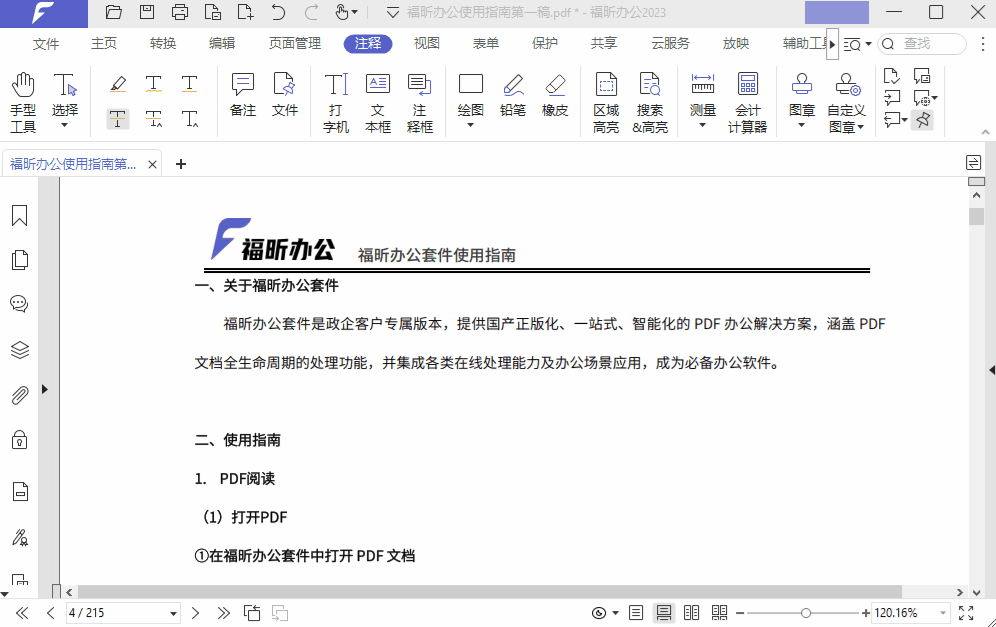
点击【注释】-【波浪下划线】/【下划线】/【删除线】,右击相应的标注,选择【删除】,即可删除添加的标注。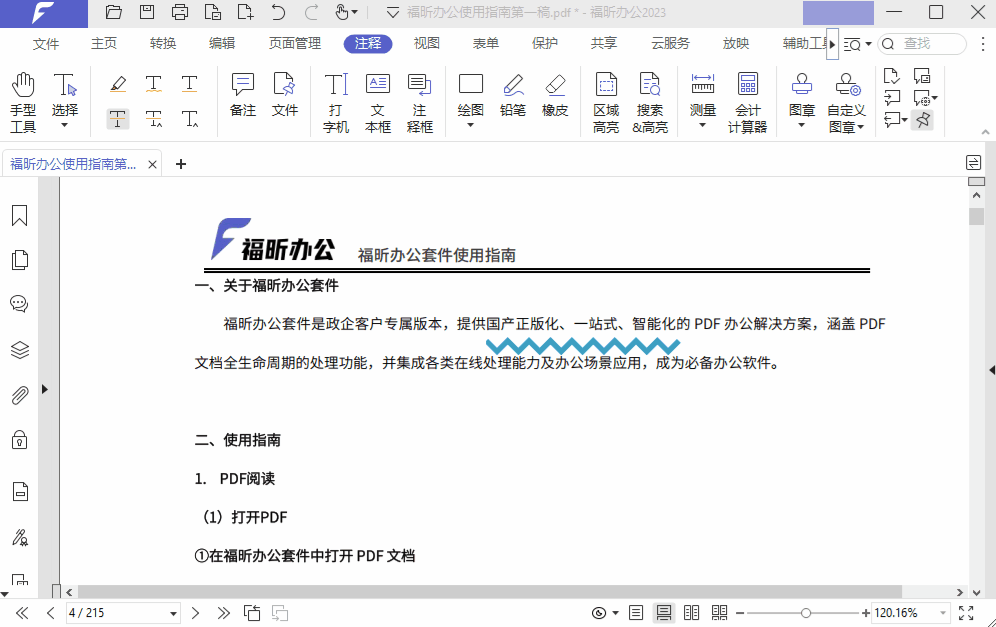
02
高亮、搜索&高亮
文本高亮:在福昕办公中,点击【注释】-【高亮】,可对指定文本内容进行高亮或删除高亮。
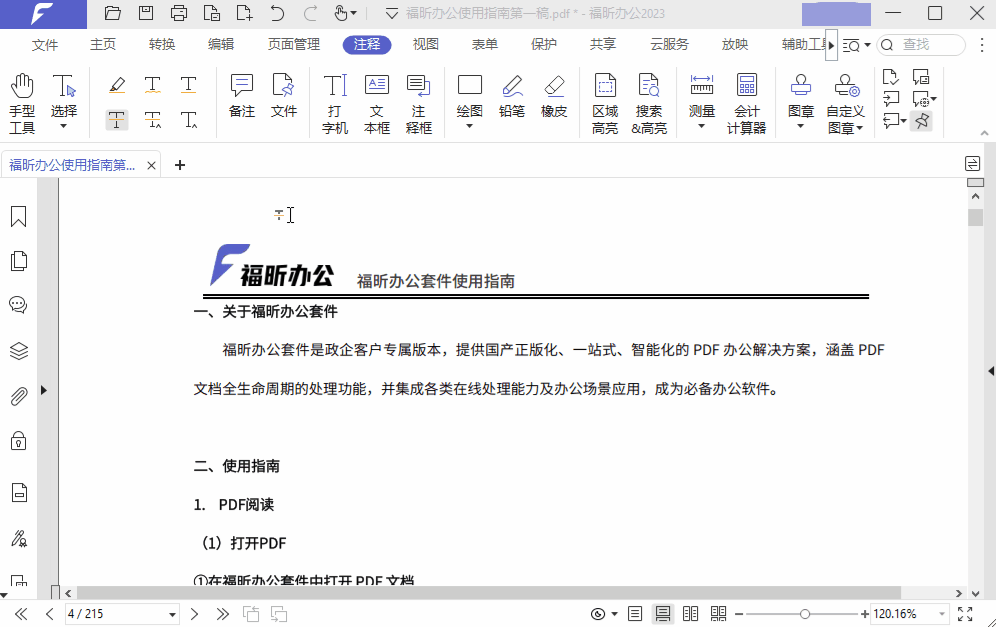
区域高亮:在福昕办公中,点击【注释】-【区域高亮】,框选出指定区域,即可对该区域内的文本、图像、形状等元素进行高亮。
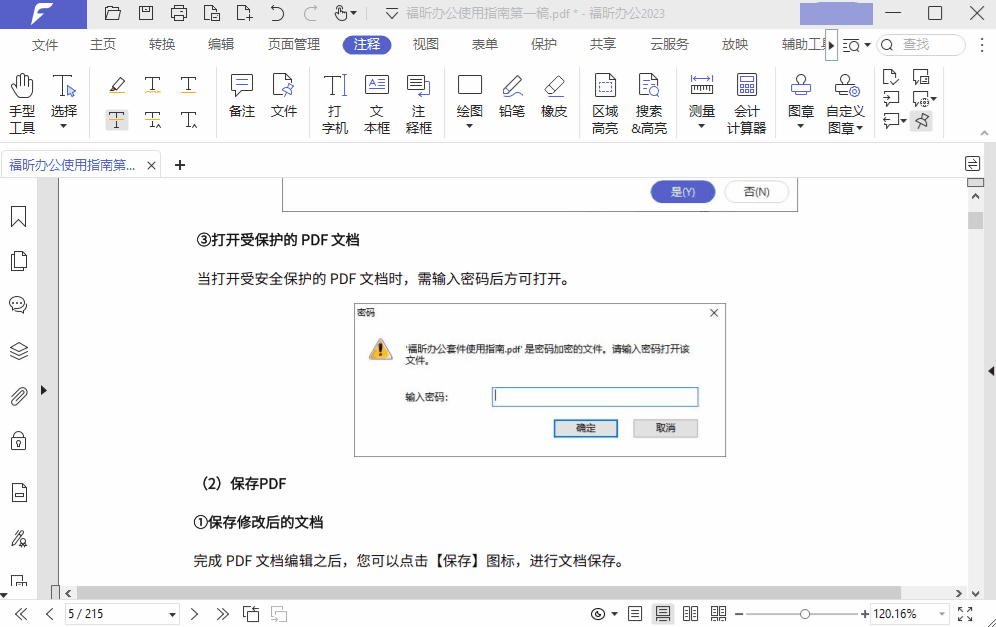
搜索&高亮:在福昕办公中,点击【注释】-【搜索&高亮】,在搜索设置卡中输入搜索词及搜索条件,点击【搜索】,跳出搜索结果后,点击【全选】或勾选想要进行高亮的词条后,点击高亮图标,即可对文档中的指定关键词进行一键高亮。
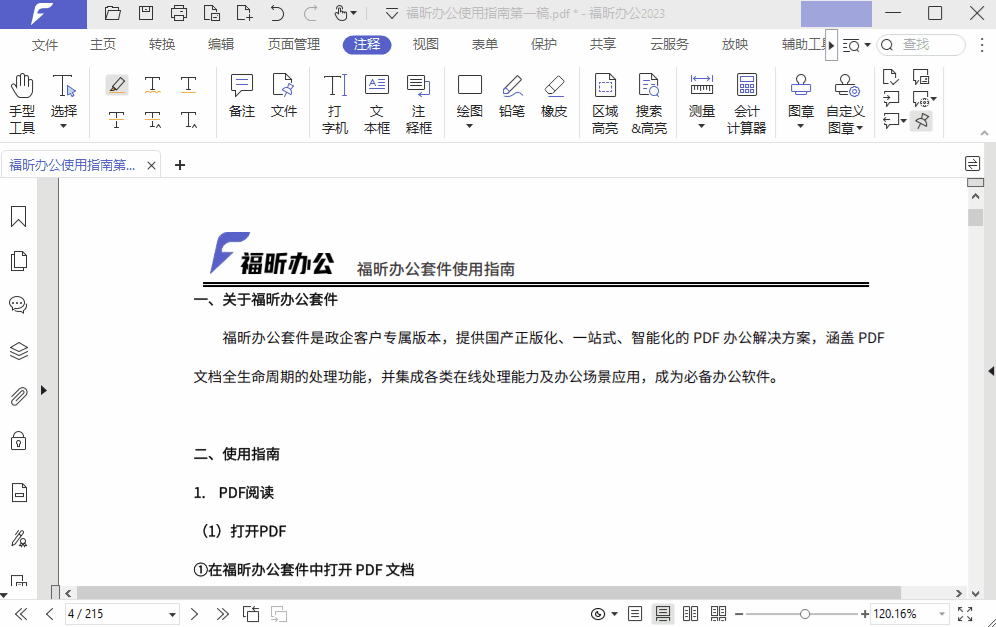
03
形状、线条绘制
在福昕办公中,点击【注释】-【绘图】,选择相应的图形或线条,可对文档内容进行标注。
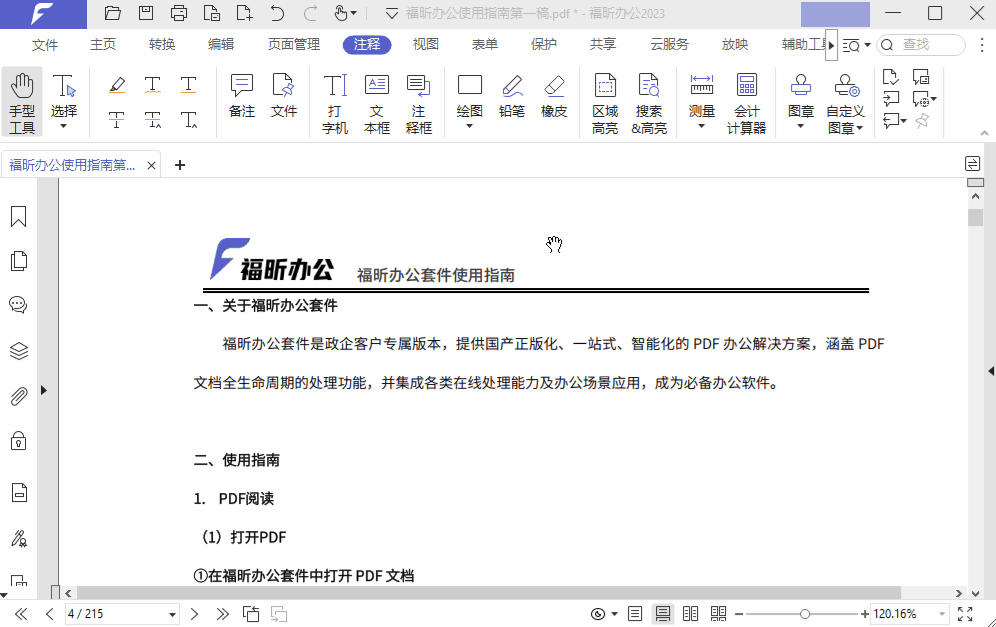
当然,也可以通过铅笔直接进行标注,铅笔标注的内容可以使用橡皮擦进行擦除,非常智能。
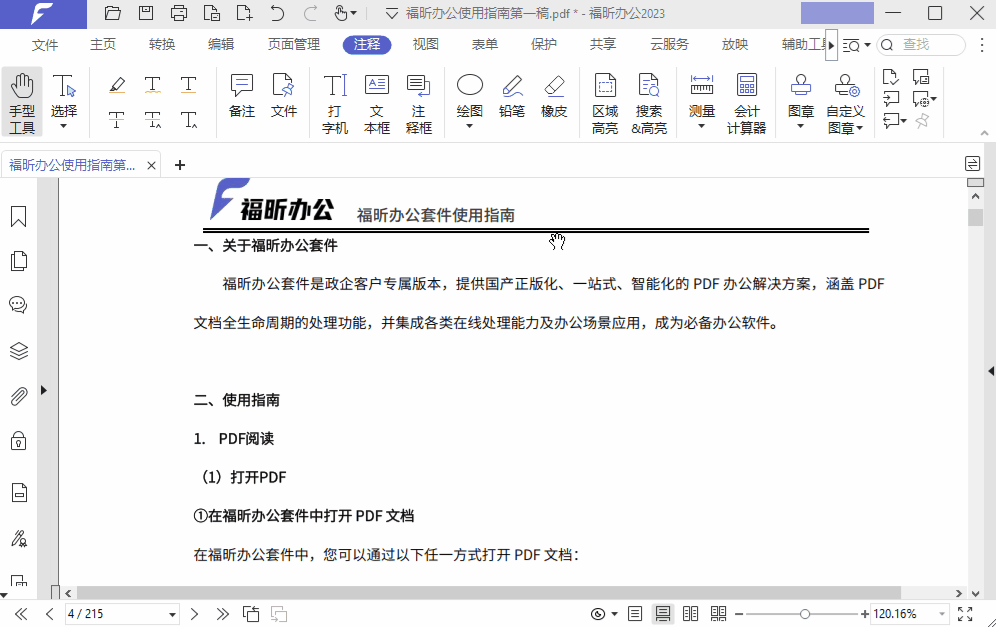
04
备注、文本框、注释框
在福昕办公中,点击【注释】-【备注】/【打字机】/【文本框】/【注释框】,即可在指定位置插入文本注释。在右侧面板中,可以对颜色、类型、透明度等进行相应的设置,右击注释可进行回复、剪切、复制、删除等操作。
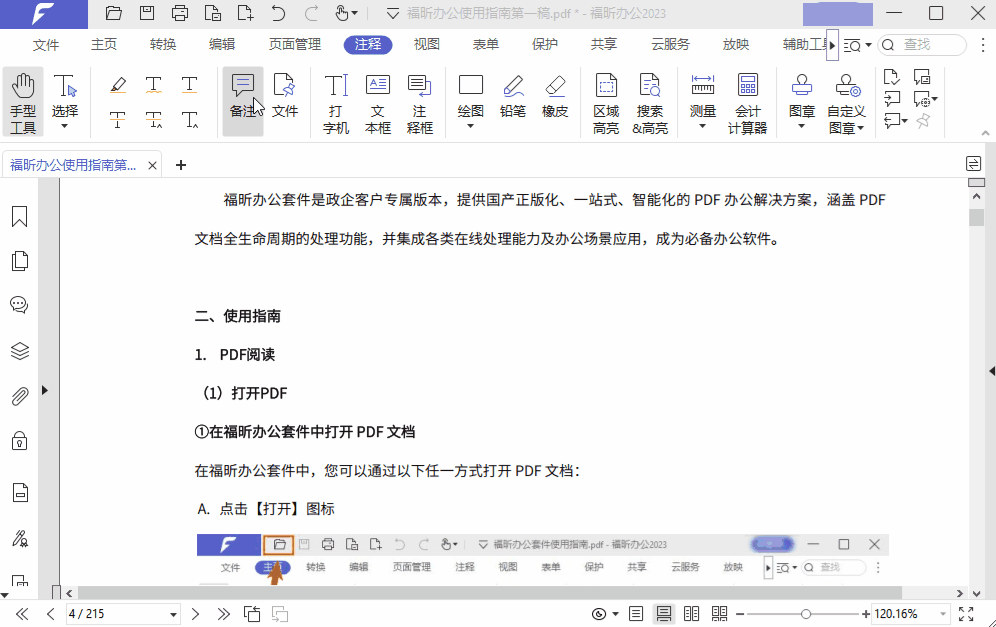
05
图章、自定义图章
在福昕办公中,点击【注释】-【图章】,选择图章后,即可在文件中的指定位置放置该图章,并支持对图章的大小、位置等进行调整。
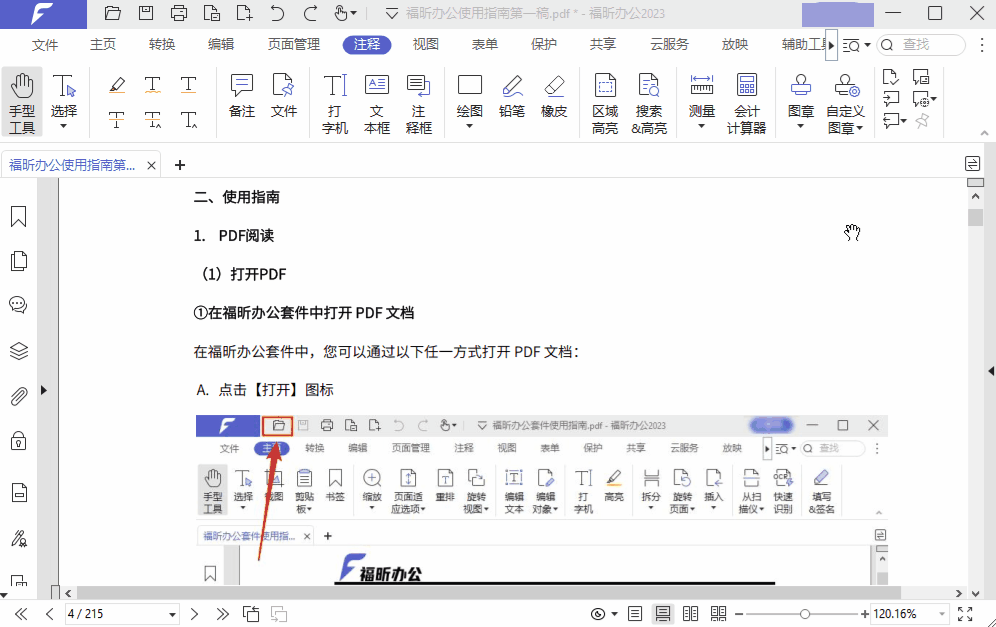
右击图章,可对图章进行回复、剪切、复制、粘贴、删除等操作,选择【放置到多个页面】,可将图章一键放置到该文档多个页面的同一位置。
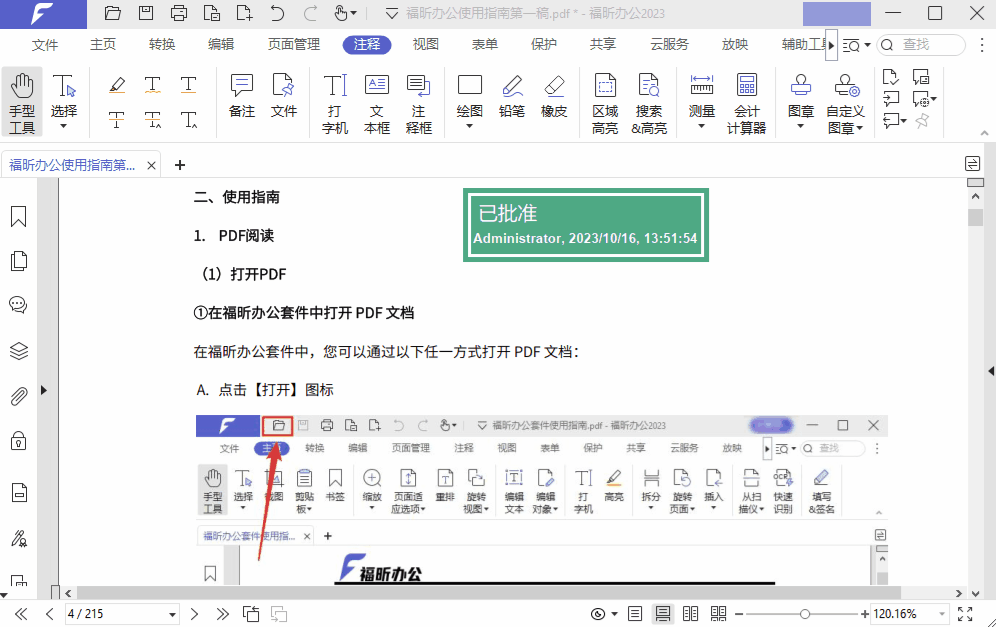
此外,点击【注释】-【自定义图章】-【创建自定义图章】/【创建自定义动态图章】,可进行自定义图章创建,非常智能。
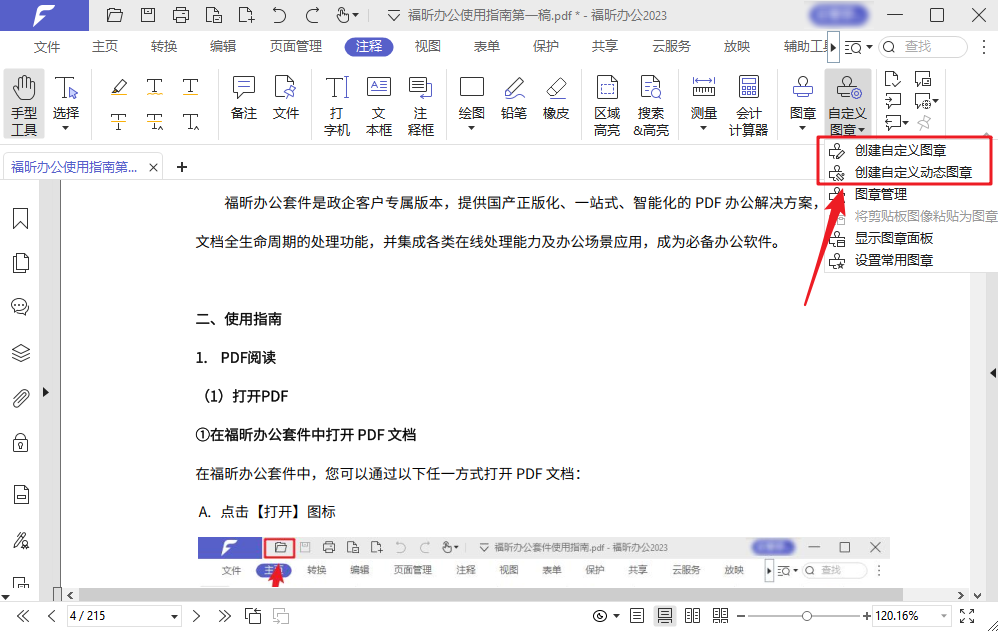
以上就是在PDF文件上标注笔记的一些工具和操作教程啦,简单实用,大家可以试试哦~
--- 常 见 问 题 ---
点击此处立即下载
2.在下载或使用过程中遇到问题该如何解决?
如在下载和使用过程中遇到任何问题,请添加客服QQ:800802977寻求帮助(周一至周五:9:00-18:00)。
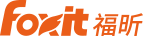
 2023-10-19 16:09:37
2023-10-19 16:09:37